 |
Контур (линии) элементов диаграммы
|
|
|
|
Параметры контура или линии элемента можно установить самостоятельно, независимо от выбранного стиля элемента.
1. Выделите элемент диаграммы.
2. В группе Стили фигур вкладки Работа с диаграммами/Формат щелкните по кнопке Контур фигуры и выберите цвет линии (рис.13.28). При наведении указателя мыши на выбираемый цвет срабатывает функция предпросмотра, и элемент диаграммы отображается с границей указанного цвета. Следует иметь ввиду, что при выборе цветов темы цвет границы может измениться, если при оформлении выбрать другую тему документа. Стандартные цвета не изменяются при выборе другой темы. Последний из примененных цветов остается на основной части кнопки Контур фигуры. Для того чтобы снова применить этот же цвет, достаточно щелкнуть по основной части кнопки.

Рис. 13.28. Установка параметров контур (линии) элемента
3. Для выбора толщины (ширины) линии в меню кнопки по кнопке Контур фигуры выберите команду Толщина, а затем требуемое значение (рис.13.29)

Рис. 13.29. Выбор толщины контура (линии) элемента
Для удаления линии контура щелкните по стрелке кнопки Контур фигуры (см. рис.13.28) и выберите команду Нет контура.
Эффекты оформления элементов диаграммы
Эффект оформления элемента можно установить самостоятельно, независимо от выбранного стиля элемента.
1. Выделите элемент диаграммы.
2. В группе Стили фигур вкладки Работа с диаграммами/Формат щелкните по кнопке Эффекты для фигур, вид эффекта, а затем конкретный вариант (рис.13.30).

Рис. 13.30. Выбор эффекта оформления элемента
Особенности оформления осей
Большинство типов диаграмм, за исключением круговых и кольцевых, имеют оси. Количество осей на диаграмме может быть различным: от одной на лепестковой диаграмме, до трех на объемных гистограммах и диаграммах с областями.
|
|
|
Одна из осей является осью значений. По ней отсчитывают значения рядов данных диаграммы. Как правило, это вертикальная ось.
Ось, вдоль которой строятся ряды данных, называют осью категорий. Как правило, это горизонтальная ось.
На некоторых типах объемных диаграмм может иметься ось рядов данных.
При оформлении осей диаграммы может потребоваться настройка параметров оси. Это можно сделать только с помощью диалогового окна Формат оси.
1. Выделите ось диаграммы.
2. В группе Текущий фрагмент вкладки Работа с диаграммами/Формат (см. рис.13.22) нажмите кнопку Формат выделенного элемента.
3. В разделе Параметры оси окна Формат оси выберите и установите требуемые параметры.
4. Для оси значений можно установить максимальное и минимальное значение оси, цену основных и промежуточных делений, установить другие параметры (рис.13.31).
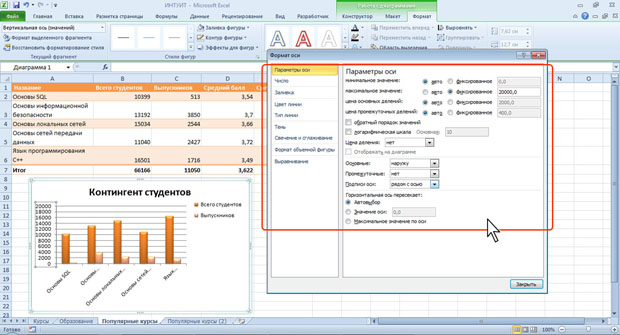
Рис. 13.31. Установка параметров оси значений
5. Для оси категорий можно установить интервал между подписями, порядок категорий, расстояние подписи от оси и другие параметры (рис.13.32).

Рис. 13.32. Установка параметров оси категорий
Оформление шрифта элемента
Для установки параметров шрифта диаграммы можно воспользоваться элементами группы Стили WordArt вкладки Работа с диаграммами/Формат (см. рис.13.22). Однако использование этих элементов назначает эффекты WordArt для шрифта элементов, что не всегда приводит к хорошему результату (рис.13.33).

Рис. 13.33. Применение эффекта WordArt для шрифта элементов диаграммы
Для установки обычных параметров шрифта удобнее пользоваться элементами вкладки Главная.
1. Выделите элемент диаграммы.
2. Установите требуемые параметры с использованием элементов групп Шрифт и Выравнивание вкладки Главная (рис.13.34).

Рис. 13.34. Изменение параметров шрифта элементов диаграммы
|
|
|
|
|
|


